这篇文章主要介绍“win10死机了如何解决”的相关知识,小编通过实际案例向大家展示操作过程,操作方法简单快捷,实用性强,希望这篇“win10死机了如何解决”文章能帮助大家解决问题。
方法一:首先查看自己的CPU、内存占用是不是达到100%
1、按下Ctrl+Alt+Del快捷键,出现界面中选择任务管理器。
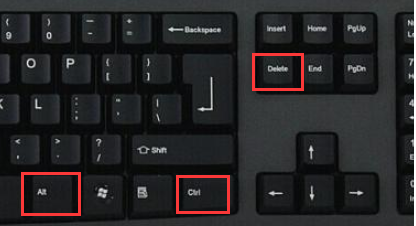
2、查看进程下的CPU、内存占用情况。如果占用过多,就需要结束一些不用的程序。可以点击CPU、内存可以进行降序排序。
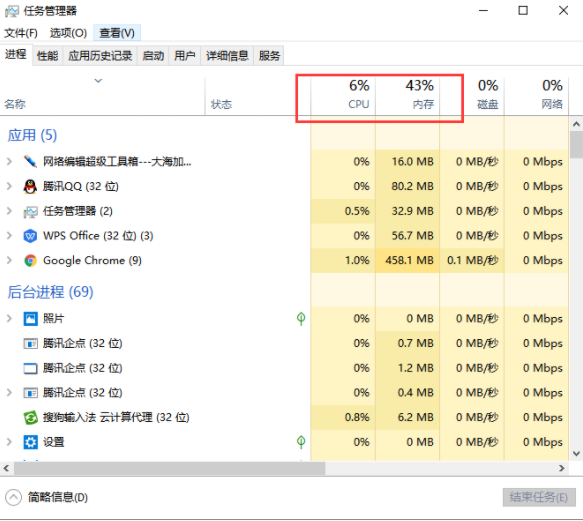
3、如果是老是在运行同一款软件出现卡死的情况,可以直接结束任务。
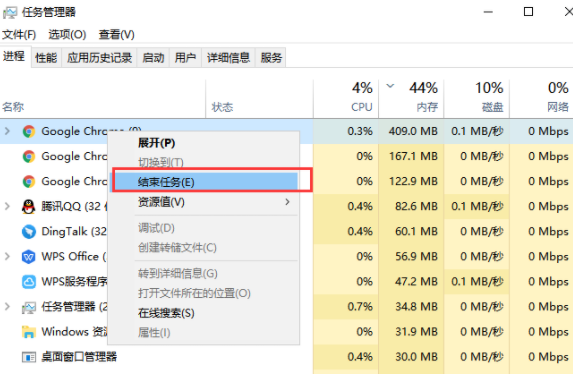
方法二:C盘文件过多,影响系统运行。
1、双击此电脑进入,如果C盘空间满满当当的就要进行清理了。右击C盘,选择属性,点击磁盘清理。
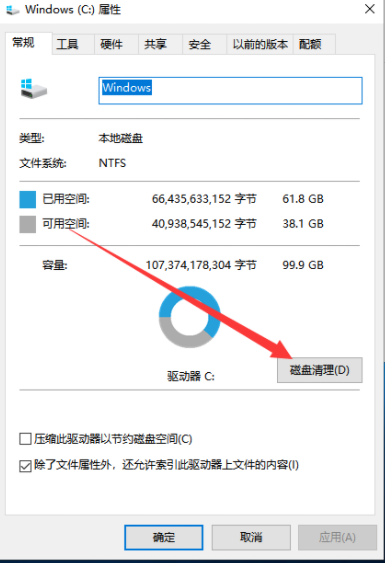
2、等待计算完成后选择要删除的文件,点击确定。
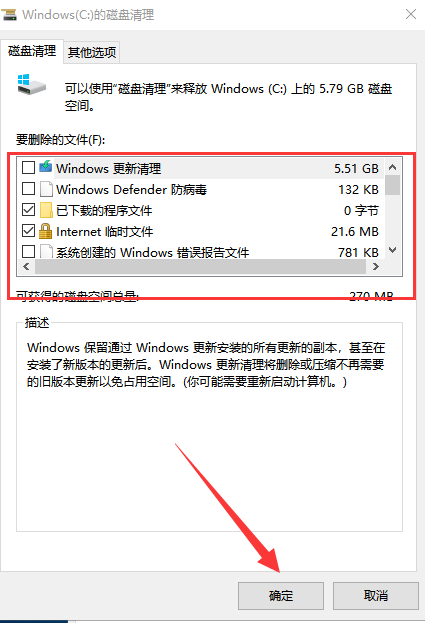
3、弹出磁盘清理窗口,点击删除文件即可。
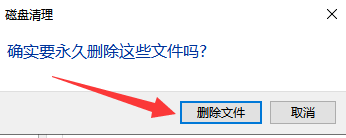
方法三:以上方法只能解得了一时困境,卡死问题还是需要针对性的去解决。
1、右击此电脑,选择管理,打开计算机管理后,点击左侧的设备管理器,右侧展开IDE ATA/ATAPI控制器。
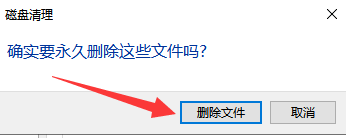
2、右击标准SATA AHCI控制器,选择属性。
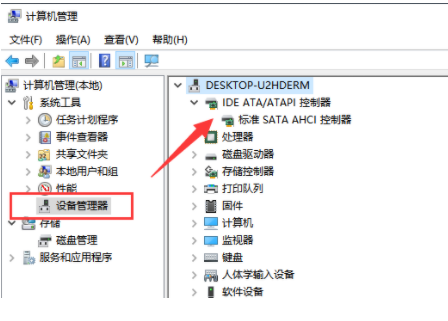
3、切换到驱动程序选项卡,我们查看到此驱动是2006年的,已经比较老了 ,选择更新驱动程序。不过想要电脑不卡死,还是将此驱动更改为快速存储驱动。
方法四、重装系统。
建议使用装机吧重装系统工具,用U盘重装系统!
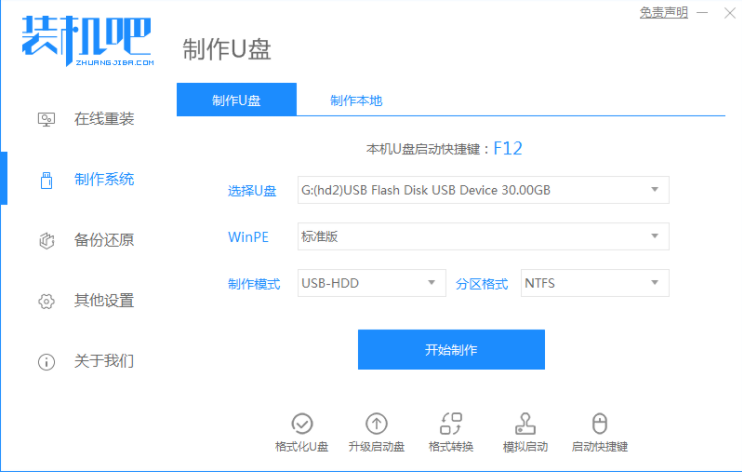
关于“win10死机了如何解决”的内容就介绍到这里了,感谢大家的阅读。如果想了解更多行业相关的知识,可以关注亿速云行业资讯频道,小编每天都会为大家更新不同的知识点。
免责声明:本站发布的内容(图片、视频和文字)以原创、转载和分享为主,文章观点不代表本网站立场,如果涉及侵权请联系站长邮箱:is@yisu.com进行举报,并提供相关证据,一经查实,将立刻删除涉嫌侵权内容。